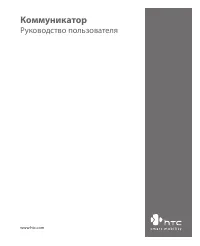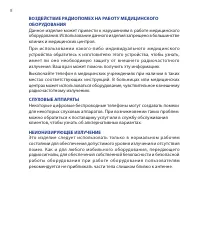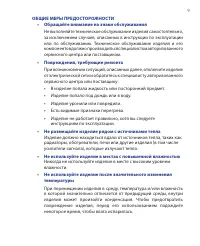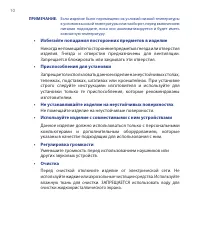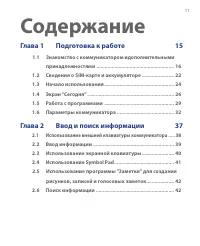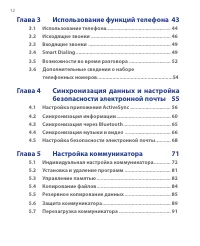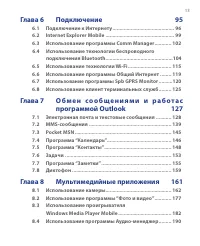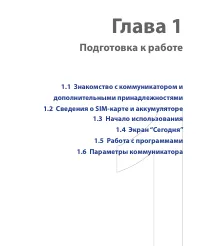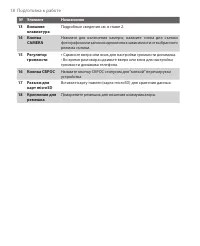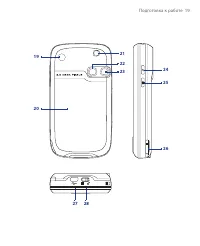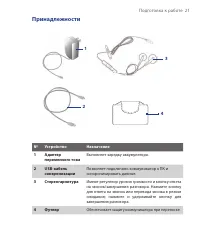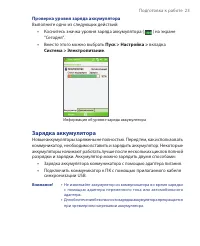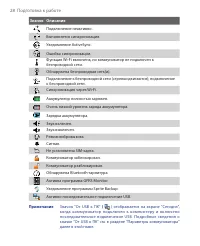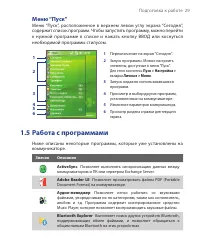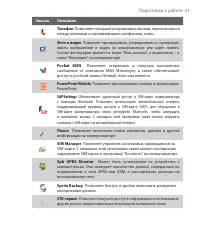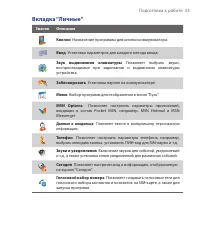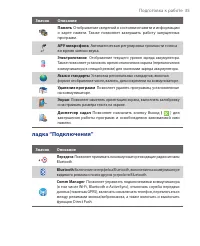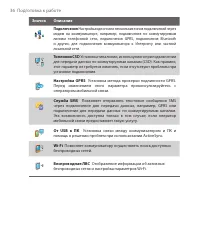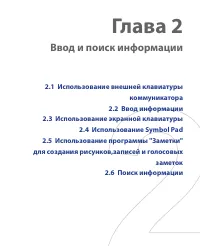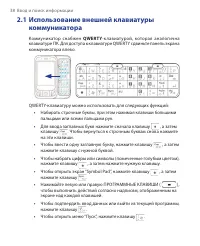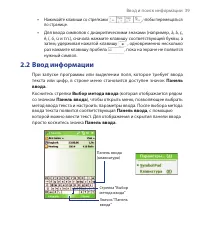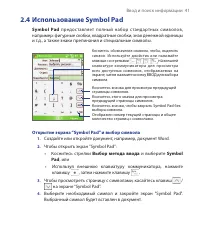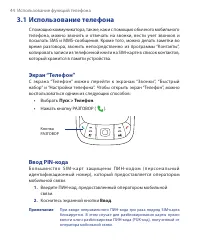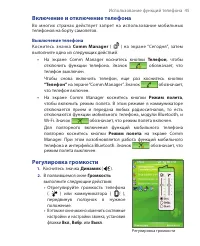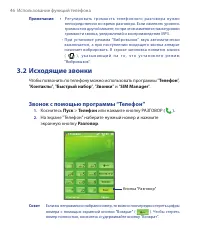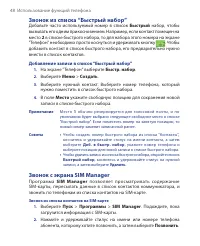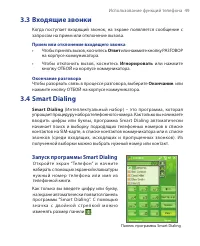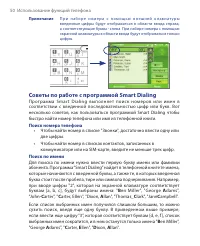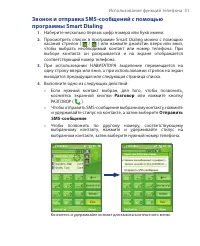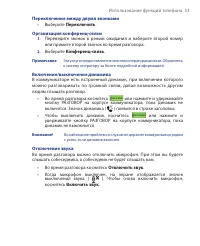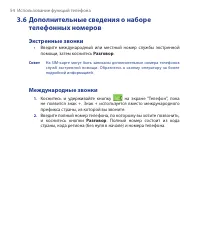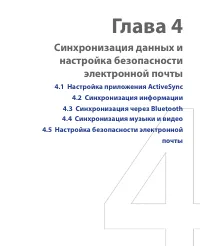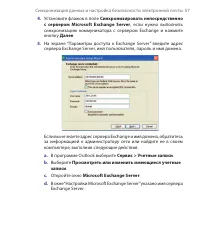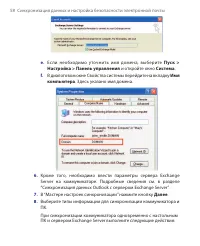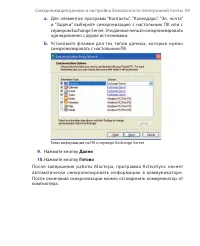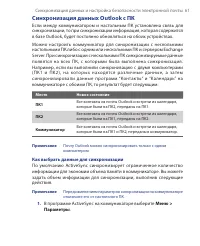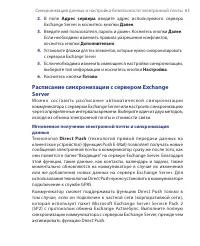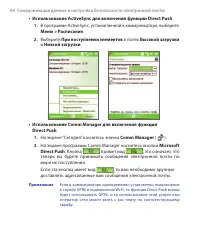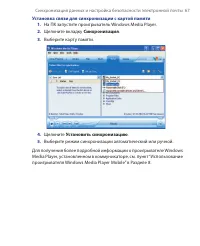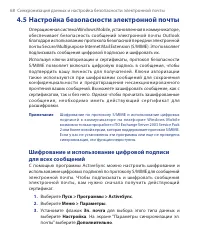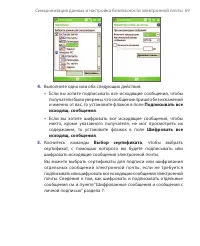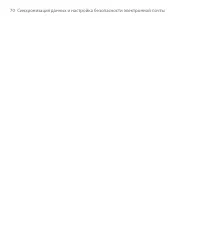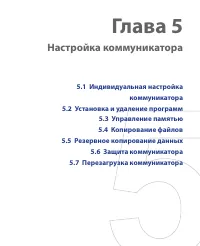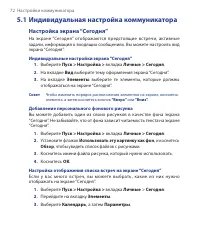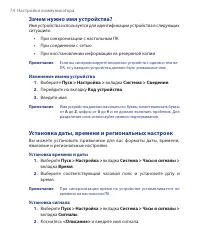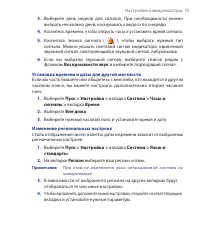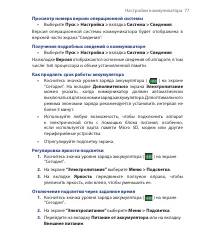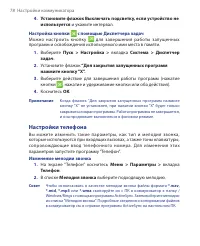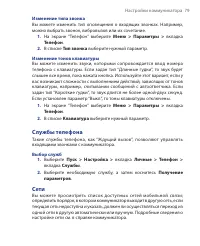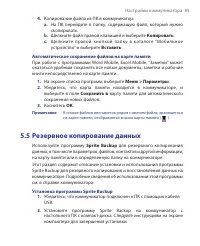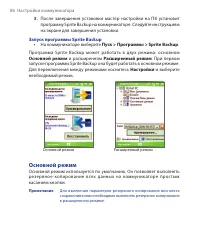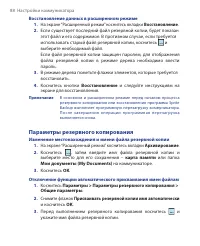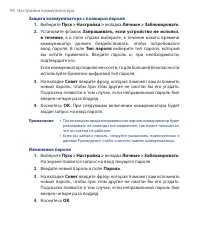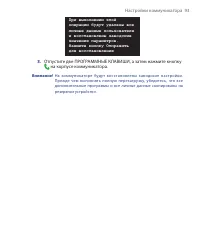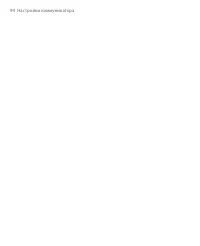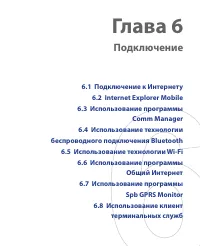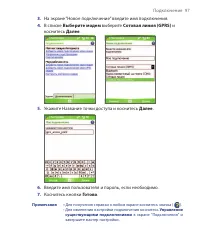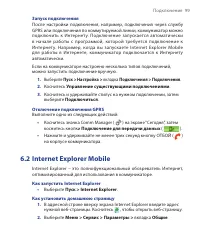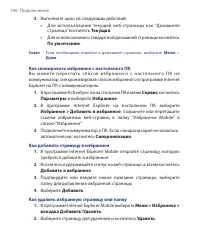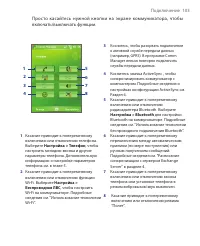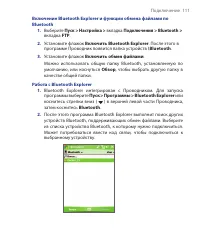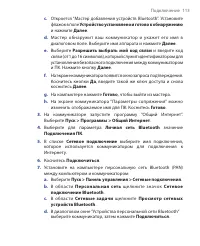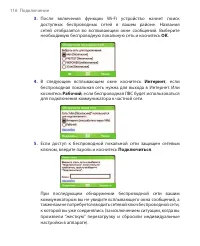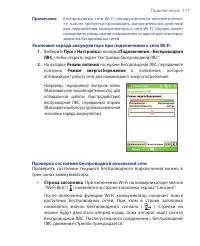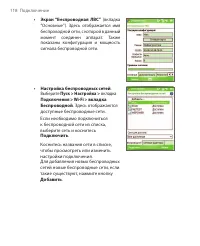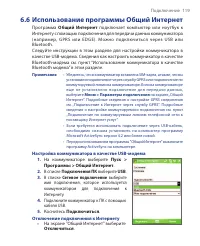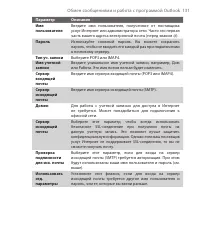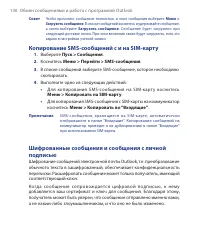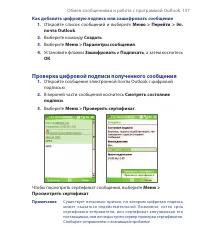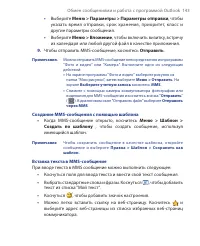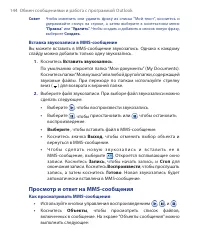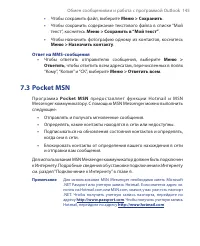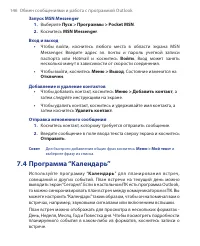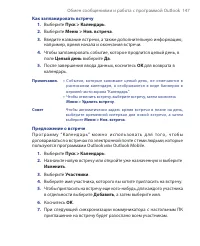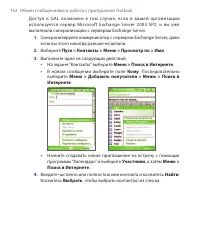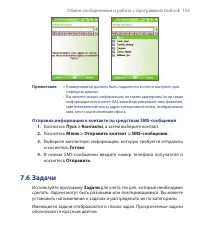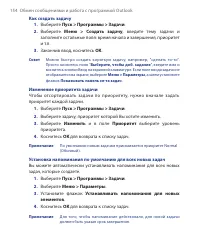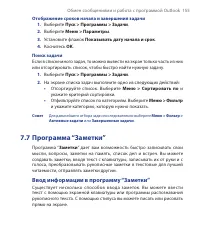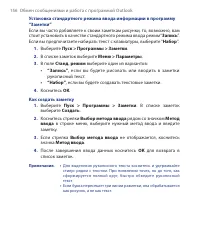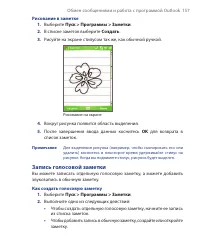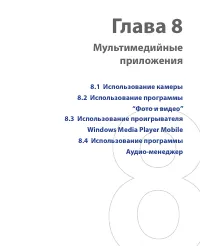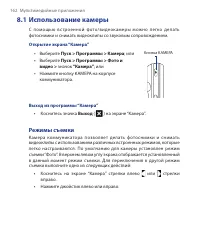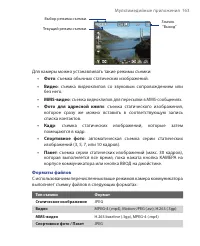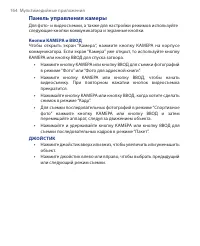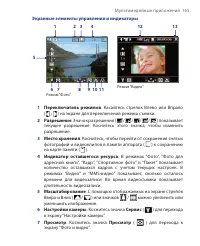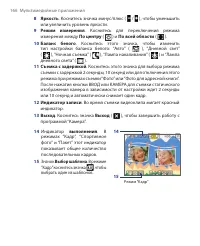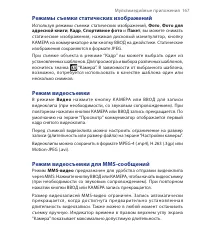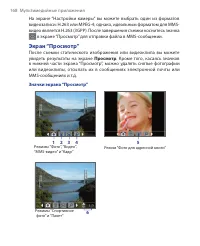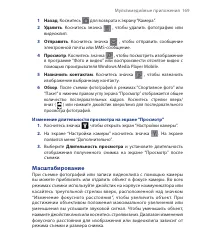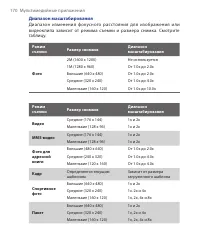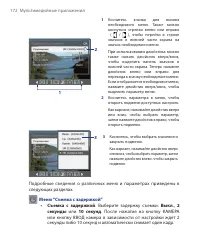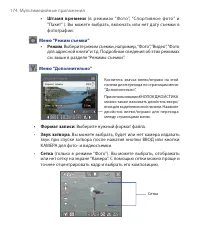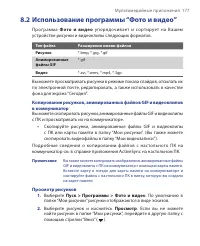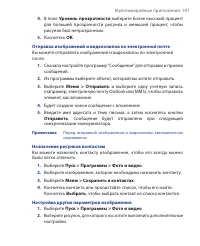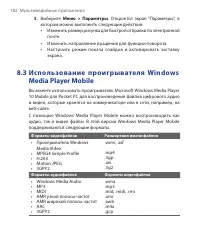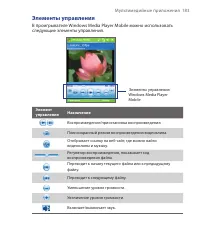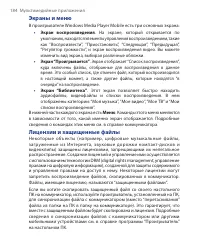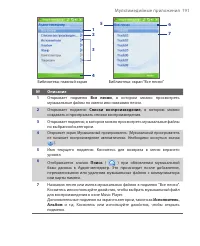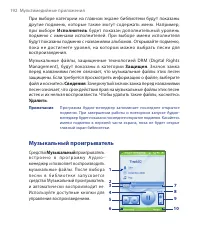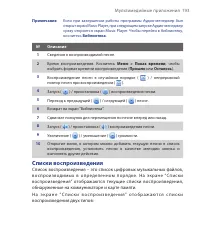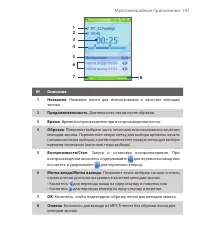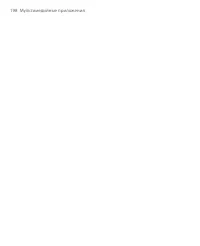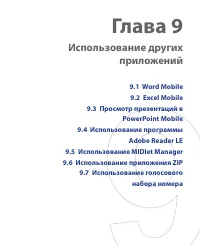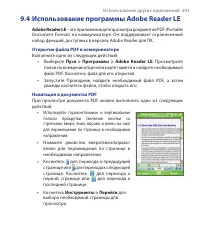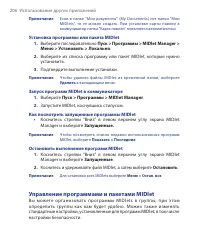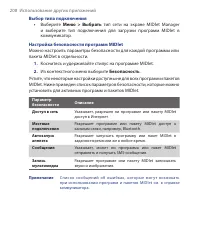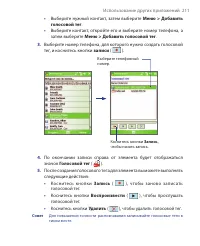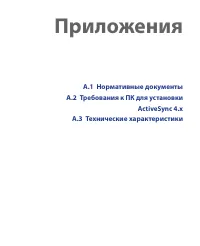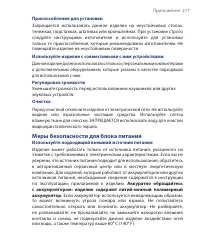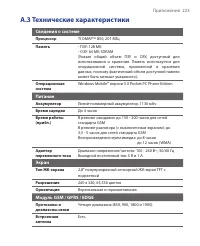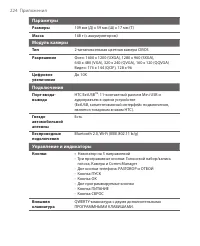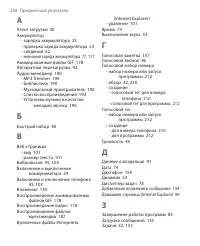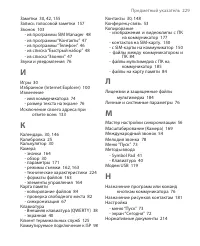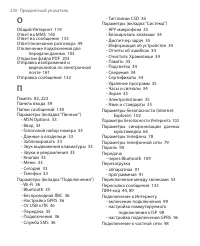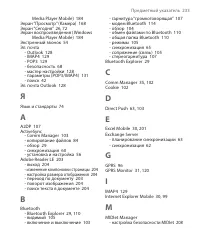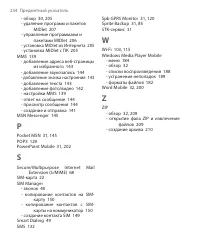Смартфоны HTC P4350 Herald - инструкция пользователя по применению, эксплуатации и установке на русском языке. Мы надеемся, она поможет вам решить возникшие у вас вопросы при эксплуатации техники.
Если остались вопросы, задайте их в комментариях после инструкции.
"Загружаем инструкцию", означает, что нужно подождать пока файл загрузится и можно будет его читать онлайн. Некоторые инструкции очень большие и время их появления зависит от вашей скорости интернета.
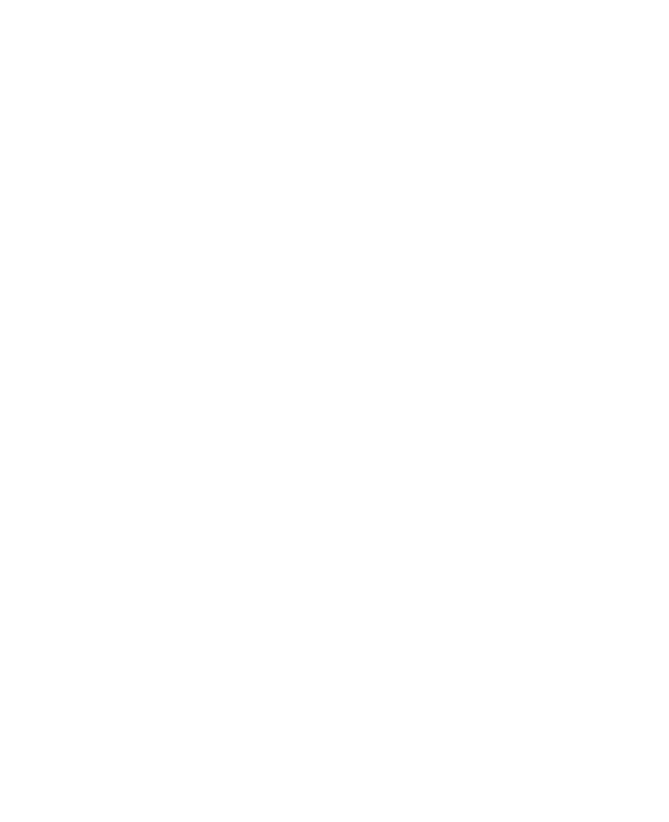
Подключение 113
c.
Откроется “Мастер добавления устройств Bluetooth”. Установите
флажок в поле
Устройство установлено и готово к обнаружению
и нажмите
Далее
.
d.
Мастер обнаружит ваш коммуникатор и укажет его имя в
диалоговом поле. Выберите имя аппарата и нажмите
Далее
.
e.
Выберите
Разрешить выбрать мой код связи
и введите код
связи (от 1 до 16 символов), который служит идентификатором для
установления безопасного подключения между коммуникатором
и ПК. Нажмите кнопку
Далее
.
f.
На экране коммуникатора появится окно запроса подтверждения.
Коснитесь кнопки
Да
, введите такой же ключ доступа и снова
коснитесь
Далее
.
g.
На компьютере нажмите
Готово
, чтобы выйти из мастера.
h.
На экране коммуникатора “Параметры сопряжения” можно
изменить отображаемое имя для ПК. Коснитесь
Готово
.
3.
На коммуникаторе запустите программу “Общий Интернет”.
Выберите
Пуск > Программы > Общий Интернет
.
4.
Выберите для параметра
Личная сеть Bluetooth
значение
Подключения ПК
.
5.
В списке
Сетевое подключение
выберите имя подключения,
которое используется коммуникатором для подключения к
Интернету.
6.
Коснитесь
Подключиться
.
7.
Установите на компьютере персональную сеть Bluetooth (PAN)
между компьютером и коммуникатором:
a.
Выберите
Пуск > Панель управления > Сетевые подключения
.
b.
В области
Персональная сеть
щелкните значок
Сетевое
подключение Bluetooth
.
c.
В области
Сетевые задачи
щелкните
Просмотр сетевых
устройств Bluetooth
.
d.
В диалоговом окне “Устройства персональной сети Bluetooth”
выберите коммуникатор, затем нажмите
Подключиться
.